Win10系统在遇到问题时如何获取帮助?
在使用windows10的过程中难免会遇到各种各样的问题,这时候如何获取帮助呢?身边能有个热心的电脑高手当然最好,但更多情况下我们却只能自助,更何况还有许多童鞋像天地小编一样“不求人”呢!不过获取微软官方客服的帮助不在求人之列啦!他们是应该的!下面天地小编就来教你如何在使用windows10遇到问题获取帮助?
一、万能的 F1 帮助键
任何时候、任何地点,在windows10的任何界面遇到问题了,都可以尝试按一下 F1 键,一般都能显示相应的帮助信息。
下面举几个例子:
1.在Win10桌面按 F1 键,会打开Microsoft Edge浏览器显示“如何在 windows 10 中获取帮助”搜索结果页,首个搜索结果就是“Microsoft 帮助和支持”网站的《如何在 Windows 10 中获取帮助》帮助文档。如图:
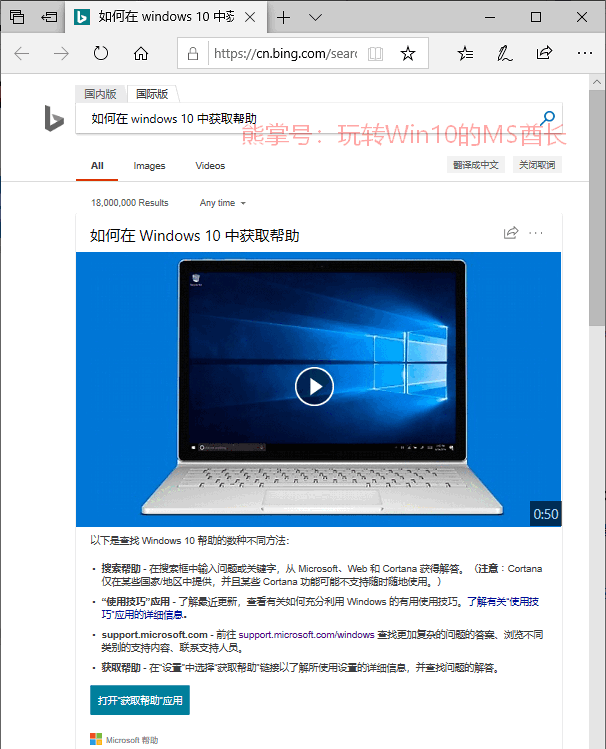
2.在Microsoft Edge浏览器窗口按 F1 键,会打开“Microsoft Edge 帮助/支持”页面。如图:
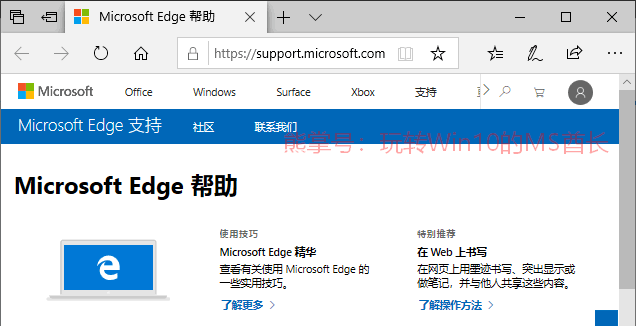
3.在“文件资源管理器”窗口按 F1 键,会打开Microsoft Edge浏览器显示“在 windows 10 中获取“文件资源管理器”的帮助”搜索结果页,并且首个搜索结果同样是“Microsoft 帮助和支持”网站与“文件资源管理器”相关的帮助文档。如图:
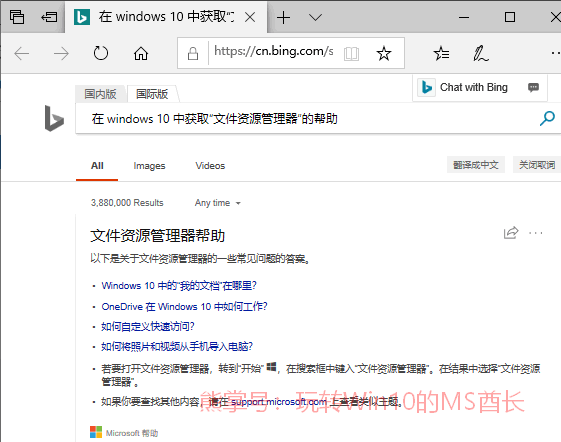
4.在OneNote窗口按 F1 键。
如果是桌面版OneNote(Office套件之一),那么会弹出“帮助”窗格,有详细的“最常用的帮助主题”。如图:
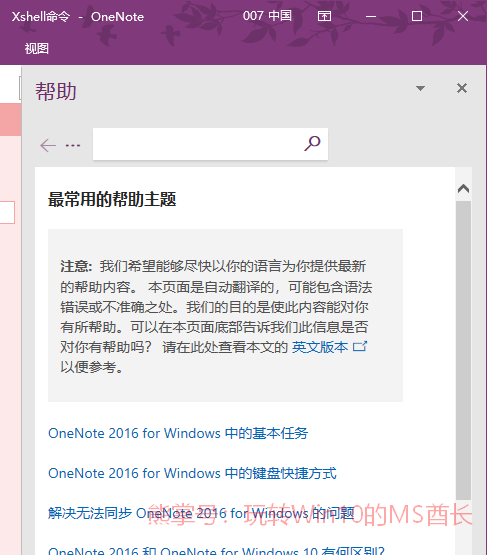
如果是UWP应用商店版OneNote,则会在窗口右上角显示一个帮助搜索框,并显示一些常见问题。如图:
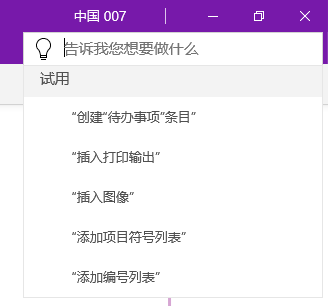
5.如果其他第三方的应用软件有自己的帮助信息,则在使用第三方应用软件时按 F1 键会打开该软件的帮助信息。例如使用Chrome浏览器时按 F1 键,就会打开Google支持网站的Chrome帮助页面。
当然,也有一些窗口或界面按 F1 键没有任何反应,这就需要你通过以下途径获取帮助了。
二、在Microsoft支持网站查看Windows帮助
Microsoft支持网站的Windows 帮助页面有非常详尽的windows10帮助信息,包括“更新和激活、Internet 和存储、安全与隐私、设备和恢复、Microsoft Store 和应用、游戏和混合现实”等帮助主题。如图:
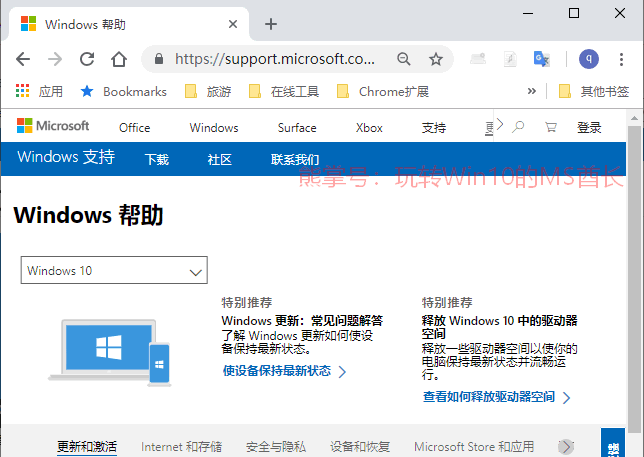
基本上能在这里找到所有的Win10相关问题,虽然语言很官方,解决方法未必有效。
三、在《使用技巧》应用获取帮助
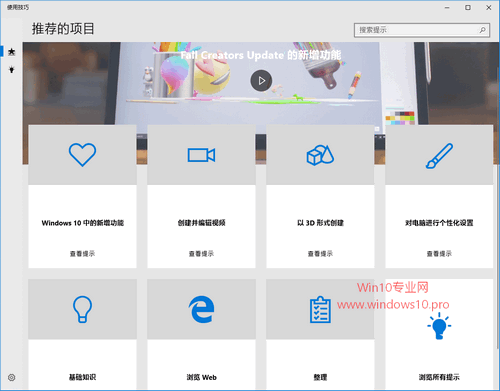
windows10内置的有一款《使用技巧》应用,它的前身是《入门》应用。其中也有非常详尽的windows10使用帮助信息,这从它详尽的分类可见一斑,包括“Windows、Microsoft Edge、混合现实、照片、地图、画图3D、电影和电视、Xbox、Office”,涵盖了使用windows10的各个方面。
《使用技巧》窗口的右上角有搜索框,你可以通过搜索关键词快速找到相关帮助信息。
四、使用Cortana搜索
在windows10中进行搜索是前所未有的的方便快捷和强大,皆因为Cortana智能助理的加入。在Win10任务栏的Cortana搜索框中输入关键词,会获取到windows10所能找到的所有相关信息。如图:
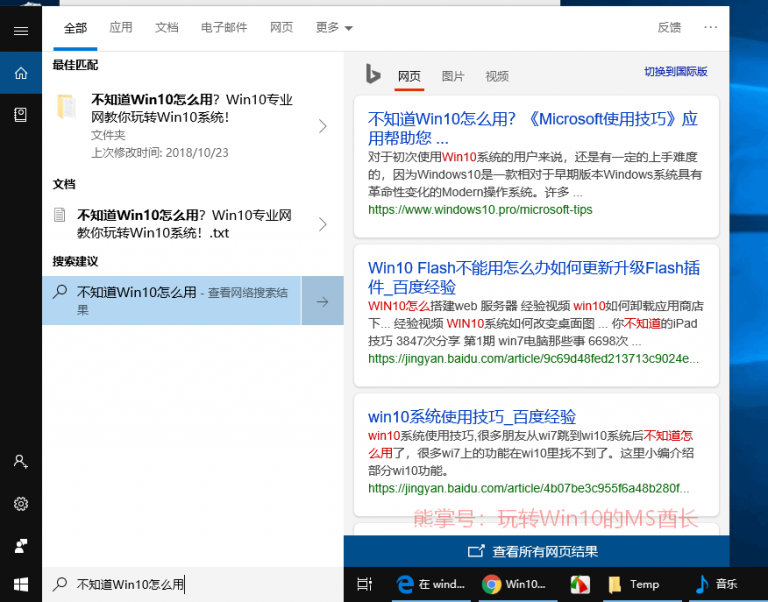
这些信息来自网页、本地文档、应用、设置等多个渠道,另外某些搜索关键词还可能会激发Cortana人工智能加入帮助。
五、联系微软客服获取帮助
终于要求人了。不过微软客服为我们服务是天经地义的,你说呢?
我们既可以访问“联系Microsoft支持人员”网页获取帮助,也可以使用windows10内置的《获取帮助》应用联系微软客服。
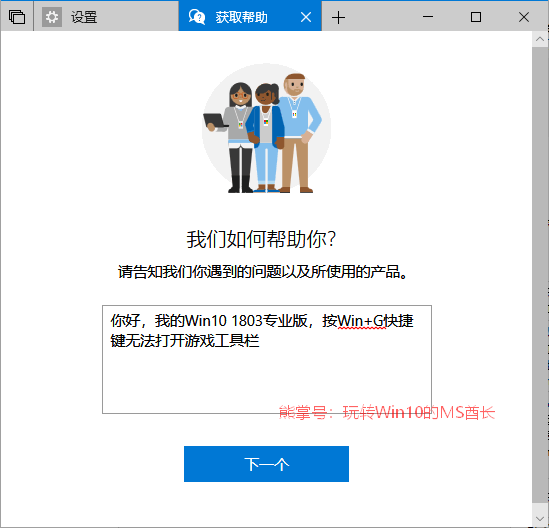
天地小编已经分享过详细的联系微软客服获取帮助教程,这里不再赘述。










 苏公网安备32032202000432
苏公网安备32032202000432